แปลง Mac Pro ที่อ่อนโยนของคุณให้เป็นปีศาจความเร็วของฮาร์ดไดรฟ์ อัดแน่นด้วยไดรฟ์ที่เร็วพอที่จะทำงานกับวิดีโอคุณภาพเต็มที่ไม่มีการบีบอัด รับมากกว่า 300 MB/s บนไดรฟ์ภายในของคุณ! ง่ายมากแม้ฉันจะทำได้!
ฉันทำงานด้านการผลิตวิดีโอมากว่า 20 ปีแล้ว เมื่อคุณทำงานกับวิดีโอ คุณต้องใช้พื้นที่เก็บข้อมูลมากที่สุดเท่าที่คุณจะจ่ายได้ คุณต้องมีคอมพิวเตอร์ Badass ที่มีฮาร์ดไดรฟ์ขนาดใหญ่ที่กรีดร้อง
คุณคิดว่าคุณอาจต้องการ Hot Rod Mac Pro ของคุณหรือไม่ คำแนะนำทีละขั้นตอนง่ายๆ นี้จะแสดงให้คุณเห็นว่า
โพสต์นี้มี ลิงค์พันธมิตร. ลัทธิ Mac อาจได้รับค่าคอมมิชชั่นเมื่อคุณใช้ลิงก์ของเราเพื่อซื้อสินค้า
RAID คืออะไรและทำไมคุณถึงควรสนใจ?
Intel Mac Pro มีสี่ช่องสำหรับฮาร์ดไดรฟ์ Serial ATA (SATA) หนึ่งในนั้นถือ “Macintosh HD” ซึ่งจัดเก็บระบบปฏิบัติการ แอปพลิเคชัน ไฟล์ระบบ และไฟล์ผู้ใช้ของคุณ ฉันไม่รู้เกี่ยวกับคุณ แต่ฉันซื้อ Mac กระดูกเปลือยของฉัน ฉันไม่ได้สั่งไดรฟ์เพิ่มเติม ดังนั้น Mac ของฉันจึงมาพร้อมกับช่องว่างสามช่อง ที่จะเปลี่ยนไปอย่างรวดเร็วจริงๆ
ไดรฟ์ SATA ที่ใหญ่ที่สุดที่มีอยู่ในปัจจุบันมีความจุประมาณสองเทราไบต์ นั่นคือทั้งหมดแปดเทราไบต์หากคุณติดตั้งสองเทราไบต์ต่อช่อง ไดรฟ์ SATA ที่รวดเร็วอ่านได้ประมาณ 80 ถึง 90 MB/s (เมกะไบต์ต่อวินาที)
เพื่อเล่นวิดีโอ 10 บิตแบบฟูลเฟรมที่ไม่มีการบีบอัด ความเร็วในการอ่าน/เขียนที่ต้องการจะอยู่ที่ประมาณ 240 MB/วินาที ตามการออกแบบของ BlackMagic แล้วเราจะบรรลุความเร็วในการอ่านที่ดูเหมือนเป็นไปไม่ได้นี้ได้อย่างไร ในเมื่อทั้งหมดที่เรามีคือไดรฟ์ที่อ่านได้ต่ำกว่า 100 MB/s?
เราทำกับอาร์เรย์RAID
เดิมที RAID หมายถึง "อาร์เรย์ที่ซ้ำซ้อนของไดรฟ์ราคาไม่แพง" "I" ใน RAID ถูกเปลี่ยนเป็น "อิสระ" ในภายหลัง แต่เราจะไม่พูดถึงเรื่องนี้
ในการกำหนดค่า RAID 0 หรือแบบสไทรพ์ ข้อมูลจะถูกกระจายระหว่างไดรฟ์หลายตัวในลักษณะที่เพิ่มความเร็ว โดยพื้นฐานแล้ว ไดรฟ์หลายตัวใน RAID จะทำหน้าที่เหมือนไดรฟ์เร็วขนาดใหญ่ตัวเดียว
ไดรฟ์ RAID ค่อนข้างหลากหลาย แทนที่จะใช้ความเร็ว คุณสามารถตัดสินใจเพิ่มความน่าเชื่อถือโดยใช้การกำหนดค่า RAID 1 หรือที่เรียกว่าการมิเรอร์ เหมือนกับการสำรองข้อมูลของคุณทันทีที่เขียน ไม่มีการเพิ่มความเร็วเมื่อใช้ RAID 1 แต่คุณสามารถพักผ่อนได้อย่างสบายใจโดยรู้ว่าทุกสิ่งที่คุณบันทึกได้รับการสำรองข้อมูลไว้พร้อม ๆ กัน
หากคุณมีไดรฟ์เพียงพอ คุณสามารถจำลองไดรฟ์แบบสไทรพ์คู่หนึ่งและมีความซ้ำซ้อนและความเร็วได้ คุณสามารถค้นหาข้อมูลเพิ่มเติมบนอินเทอร์เน็ตเกี่ยวกับ RAID และการกำหนดค่าต่างๆ ที่มีอยู่มากมาย
เรากำลังสร้างอะไรอยู่?
เรากำลังสร้าง Mac Pro ด้วยไดรฟ์ระบบที่รวดเร็วเพียงตัวเดียว และระบบ RAID ภายในที่มีไดรฟ์ SATA สี่ตัว นอกจากนี้ เรากำลังติดตั้งพอร์ต eSATA พอร์ต eSATA จะช่วยให้เราสำรองข้อมูลสื่อของเราบนไดรฟ์ภายนอกได้อย่างรวดเร็วเมื่อจำเป็น รอสักครู่ ซึ่งรวมไดรฟ์ได้ถึงห้าไดรฟ์ ฉันคิดว่าคุณสามารถใส่ไดรฟ์ทั้งหมดได้เพียงสี่ไดรฟ์ใน Mac Pro? ไม่อีกแล้ว.
Mac Pros มีช่องแสงสองช่อง เว้นแต่คุณจะสั่งซื้อเครื่องบันทึกดีวีดีสองเครื่องกับ Mac Pro ของคุณ ช่องใส่ด้านล่างจะว่างเปล่า นี่คือที่ที่เราจะติดตั้งไดรฟ์ที่ห้า โชคดีที่มีคอนเน็กเตอร์ SATA ภายในสองตัวอยู่ใต้ออปติคัลไดรฟ์บนลอจิกบอร์ดและไม่ได้ใช้งาน เยี่ยมมาก เราจะใช้สิ่งเหล่านี้เพื่อเชื่อมต่อไดรฟ์ที่ห้า
คุณคิดว่าฉันจะปล่อยให้ตัวเชื่อมต่อ SATA ภายในตัวที่สองเสียเปล่าหรือไม่? ฉันต้องการปลั๊ก eSATA บน Mac ของฉันมาโดยตลอด eSATA เป็นหนึ่งในอินเทอร์เฟซภายนอกล่าสุดและเร็วกว่า USB 2.0 และ Firewire 800 ประมาณสามเท่า ข้อเสียเพียงอย่างเดียวคือ eSATA ไม่สามารถถอดเปลี่ยนได้ ฉันไม่รังเกียจ
ฉันจะใช้ Apple Mac Pro กับโปรเซสเซอร์ Intel Xeon Quad-Core 2.8Ghz และ RAM แปดกิกะไบต์เป็นหนูตะเภาของเรา อย่าพยายามทำเช่นนี้เว้นแต่คุณจะอยู่ระหว่างโครงการ ห้ามทำการอัพเกรดหรือแก้ไขใดๆ ในระหว่างโครงการ อุจจาระเกิดขึ้น
ฉันจะถือว่าคุณมี RAM มากมาย การมีไดรฟ์ที่รวดเร็วจะดีอย่างไรเมื่อคุณไม่มี RAM เพียงพอที่จะโหลดซอฟต์แวร์แก้ไขและรูปภาพของคุณ RAM ค่อนข้างถูก หาได้มากเท่าที่คุณจะจ่ายได้ เราไม่ได้อยู่ที่นี่เพื่อพูดคุยเกี่ยวกับ RAM ดังนั้นไปต่อ
วัตถุดิบ
นี่คือรายการของสิ่งที่คุณต้องการ:
4) ไดรฟ์ SATA 1TB (อเมซอน: Western Digital 1 TB Caviar Green SATA Intellipower ราคา $84.99)
1) 300GB VelociRaptor (อเมซอน: Western Digital 300GB SATA ราคา $229.00)
1) 10” สายเคเบิล SATA/SATA 7 พิน (อเมซอน: $8.98)
1) Noiseblocker 3.5” ถึง 5.25” ตัวยึดอะแดปเตอร์ (อเมซอน: $27.99)
1) SATA Power Connector / 4-pin ตัวผู้เป็น 15-pin SATA (อเมซอน: $0.05)
1) สายเคเบิลต่อขยาย eSATA (อเมซอน: $24.95)
ฉันเลือกรับไดรฟ์ 1TB สี่ไดรฟ์ ไม่ใช่ไดรฟ์เทราไบต์ที่เร็วที่สุด แต่มีน้อยกว่า 90 ดอลลาร์ต่อไดรฟ์ คุณสามารถตัดสินใจรับไดรฟ์ที่เร็วขึ้นและจะเกินความเร็ว RAID ของฉันอย่างแน่นอนหากคุณทำ
สำหรับไดรฟ์ระบบ (Macintosh HD) ฉันตัดสินใจเลือก Western Digital VelociRaptor ขนาด 3.5 นิ้ว ไดรฟ์ 300GB นี้หมุนด้วยความเร็วมากถึง 10,000 รอบต่อนาทีและได้รับการกล่าวขานว่าเป็นหนึ่งในไดรฟ์ที่เร็วที่สุด ด้วยชื่ออย่าง VelociRaptor มันต้องกรี๊ดแน่ๆ สิ่งนี้จะช่วยเร่งความเร็วในการอ่าน/เขียนที่เกี่ยวข้องกับระบบและซอฟต์แวร์ทั้งหมด
ช่องใส่ไดรฟ์ออปติคัลใน Mac Pro คือ 5.25” เพื่อให้พอดีกับสัตว์กินพืชทุกชนิดที่มีความเร็วสูงนี้ในเลนส์ออปติคอล เบย์ ฉันใช้ตัวยึดอะแดปเตอร์ที่เรียกว่า "Noiseblocker" ซึ่งช่วยให้คุณติดตั้งไดรฟ์ 3.5" ลงใน 5.25" อ่าว.
คุณจะต้องใช้สายเคเบิลสองเส้น สายเคเบิล SATA 7 พินถึง 7 พินภายในขนาด 10” และสายเคเบิลอะแดปเตอร์แปลงไฟ SATA ซึ่งมีขั้วต่อเพาเวอร์ตัวผู้ 4 พินที่ปลายด้านหนึ่งและขั้วต่อเพาเวอร์ SATA 15 พินที่ปลายอีกด้านหนึ่ง
เทคโนโลยีที่ใหม่กว่าทำให้สายเคเบิลขยาย eSATA สายนี้เชื่อมต่อกับขั้วต่อ SATA ภายในบนบอร์ดลอจิก และให้ eSATA ที่ด้านหลังของ Mac Pro ซึ่งพอดีกับช่องเสียบการ์ด PCI ช่องใดช่องหนึ่ง ซึ่งช่วยให้คุณใช้ไดรฟ์ภายนอก eSATA ที่เร็วกว่ามากในปัจจุบันได้
เริ่มทำสิ่งนี้กัน!
ก่อนที่เราจะดำเนินการต่อ โปรดทราบว่าฉันไม่สามารถรับผิดชอบได้หากคุณสร้างความเสียหายให้กับคอมพิวเตอร์ของคุณในขณะที่พยายามแก้ไข ฉันคิดว่าการติดตั้งไดรฟ์ที่ห้าในช่องใส่ออปติคัลอาจทำให้การรับประกันของคุณกับ Apple เป็นโมฆะ ตรวจสอบกับ Apple และหรือทำวิจัยของคุณก่อนเริ่ม นี่ไม่ใช่คู่มือการใช้งานที่ครอบคลุม ดำเนินการต่อด้วยความเสี่ยงของคุณเอง
ก่อนอื่นคุณต้องโคลนไดรฟ์ระบบของคุณ ฉันใช้ โคลนคัดลอกคาร์บอน. ใช้ “Macintosh HD” เป็นแหล่งที่มา และใช้ VelociRaptor ขนาด 300GB เป็นดิสก์เป้าหมาย คุณยังสามารถฟอร์แมตไดรฟ์ทั้ง 4 ตัวที่จะเข้าไปในสล็อตภายในได้อีกด้วย พวกเขามักจะมีการฟอร์แมต Windows จากโรงงาน คุณอาจไม่ต้องฟอร์แมตหลังจากติดตั้งลงในสล็อตแล้ว แต่ฉันไม่เคยมีไดรฟ์สี่ตัวที่จำเป็นต้องเริ่มต้นพร้อมกัน

ถอดสายเคเบิลและสายไฟทั้งหมดบน Mac Pro ของคุณ เปิดสลักและถอดแผงปิดด้านข้างออก คู่มือการติดตั้งเทคโนโลยีที่ใหม่กว่าสำหรับสายต่อขยาย eSata ครอบคลุมส่วนนี้ของการติดตั้งค่อนข้างดี โปรดปฏิบัติตามอย่างระมัดระวัง

ดึงโครงยึดไดรฟ์ทั้งสี่ตัวออก ฉันรัก Apple สำหรับสิ่งนี้ วงเล็บเหล่านี้ดีมาก เลื่อนออก ใส่ไดรฟ์ SATA เลื่อนกลับเข้าไป อัจฉริยะ!

อย่าเพิ่งเลื่อนกลับเข้าไปอีก เพียงติดตั้งไว้ในวงเล็บเพื่อรับทราบและทิ้งไว้ในพื้นที่ทำงานของคุณ

ถอดและถอดช่องใส่ออปติคัลอย่างระมัดระวัง

หลังจากถอดฝาครอบโปรเซสเซอร์ (ยึดด้วยแม่เหล็ก) และพัดลมแล้ว ให้ติดตั้งตัวขยาย eSata ตามที่แสดงในคำแนะนำที่มาพร้อมกับฝาครอบ ฉันบังเอิญใช้ขั้วต่อ SATA ด้านบน

กำหนดเส้นทางไปทางด้านหลังจนสุดแล้วเสียบเข้าไปในสล็อต PCI

เชื่อมต่อสายเคเบิล SATA/SATA ขนาด 10” เข้ากับขั้วต่อ SATA ที่เหลือ และเดินขึ้นทางด้านหน้าของช่องใส่ออปติคัล - ปฏิบัติตามสายเคเบิลอื่นๆ ที่มีอยู่

ต่อสายไฟ 4 พินเข้ากับสายไฟ IDE แบบ piggybacked ที่เชื่อมต่อกับเครื่องบันทึกดีวีดีของคุณ

ทำตามคำแนะนำที่มาพร้อมกับตัวยึด Noiseblocker และติดตั้ง VelociRaptor ในช่องใส่ออปติคัลด้านล่าง
ตอนนี้ได้เวลาเชื่อมต่อทุกอย่างกลับเข้าที่และติดตั้งพัดลมและอื่นๆ
ลองดูว่ามันใช้งานได้หรือไม่
กลั้นลมหายใจของคุณ. บูตเครื่อง Mac หากคุณสามารถโคลน VelociRaptor ได้สำเร็จ คุณควรเริ่มต้นใช้งานได้ดี
ไดรฟ์ทั้งสี่ควรเป็นไดรฟ์แยกกัน และหากคุณฟอร์แมตก่อนที่จะติดตั้ง ไดรฟ์เหล่านั้นก็ควรพร้อมสำหรับ RAID
เปิด Disk Utility ของ Apple และตั้งค่า RAID ของคุณ เลือกหนึ่งในสี่ดิสก์ เลือก RAID แล้วลากทั้งสี่เข้าไปในหน้าต่าง ตรวจสอบให้แน่ใจว่าคุณเลือก Mac OS Extended และภายใต้ประเภท ให้เลือกชุด RAID แบบสไทรพ์ คลิกที่ตัวเลือกฉันใช้ 256K เรียกใช้และคุณทำเสร็จแล้ว
มาดูกันว่าเราได้รับความเร็วแบบไหน:
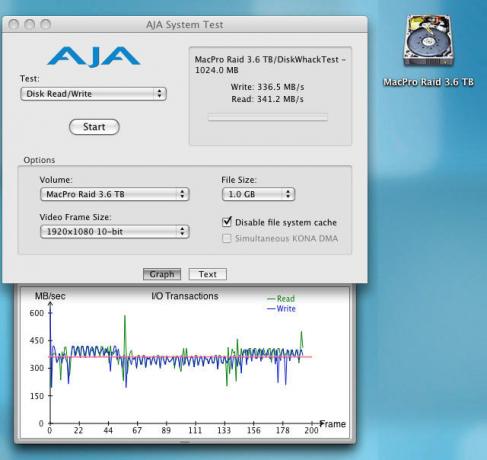
การทดสอบระบบ AJA แสดงผลที่ไม่ดีสำหรับซอฟต์แวร์ RAID ที่ใช้ไดรฟ์ SATA ความเร็วเฉลี่ย RAID นี้กำลังอ่าน 341.2 เมกะไบต์ต่อวินาที! ในทางทฤษฎี เราสามารถเล่น HD แบบไม่บีบอัดด้วยความเร็วเหล่านั้นได้ ฉันประทับใจ; ฉันประทับใจอย่างง่ายดาย ฉันจะดูว่า RAID นี้ทำงานอย่างไรในสภาพจริงเมื่อฉันเริ่มใช้งานในโครงการต่อไปของฉัน ฉันจะบอกคุณว่ามันเป็นอย่างไร

